作为一个经常需要录制微课的“教育搬砖人”,今天我就来跟大家聊聊录制微课的一些录制微课技巧。这些技巧不仅能帮助你提升微课的质量,还能让你的教学更加生动有趣。
录制微课技巧一:内容准备要充分
微课不同于传统课堂,它需要在有限的时间内,高效传递知识。因此在录制前你需要对教学内容进行充分的梳理和准备。比如你可以将知识点拆分成几个部分,每个部分用简洁明了的语言进行讲解。这样学生在观看时就能更快速地理解和掌握知识。
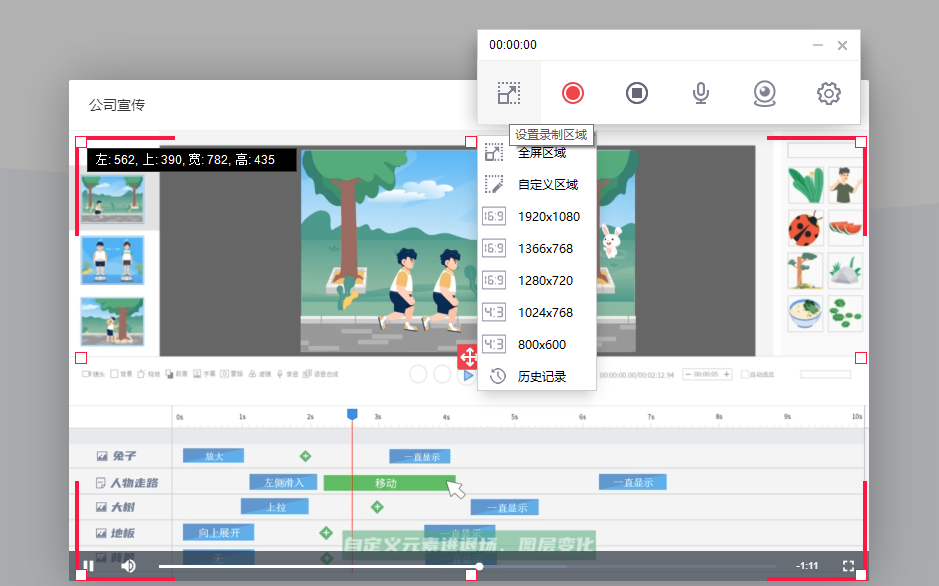
举个例子:如果你要讲解一个数学概念“二次函数的性质”,可以先梳理出这个知识点的基本定义、图形表示、重要性质和解题方法,然后在录制时逐个展开。
录制微课技巧二:互动元素要加入
微课虽然是单向传递知识,但也可以通过加入互动元素来提升学生的参与度。你可以在微课中设置一些问题引导学生思考;或者插入一些动画、视频等多媒体素材使内容更加生动有趣。
举个例子:在讲解“二次函数的性质”时,你可以插入一个动画,展示二次函数图像的开口方向、对称轴和顶点位置,帮助学生更直观地理解这些性质。
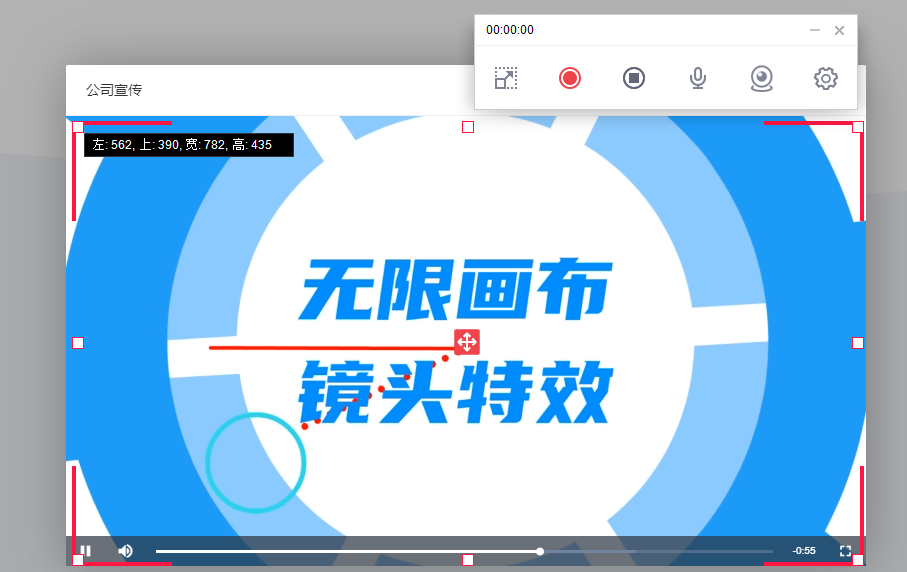
录制微课技巧三:录屏软件要用好
一个好用的录屏软件,够让你的微课录制事半功倍。我推荐的是“万彩录屏大师”。这款软件不仅支持高清录制,还有丰富的编辑功能如添加字幕、剪辑、配音等。
具体使用方法如下:
1、打开万彩录屏大师,选择录制模式(如全屏录制、区域录制等)。
2、开始录制时你可以一边讲解一边操作电脑,软件会自动捕捉你的屏幕操作和声音。
3、录制完成后进入编辑界面。你可以在这里添加字幕、剪辑不必要的片段、调整音频音量等。
4、最后保存并导出你的微课视频。你可以选择不同的导出格式和分辨率,以适应不同的播放平台。
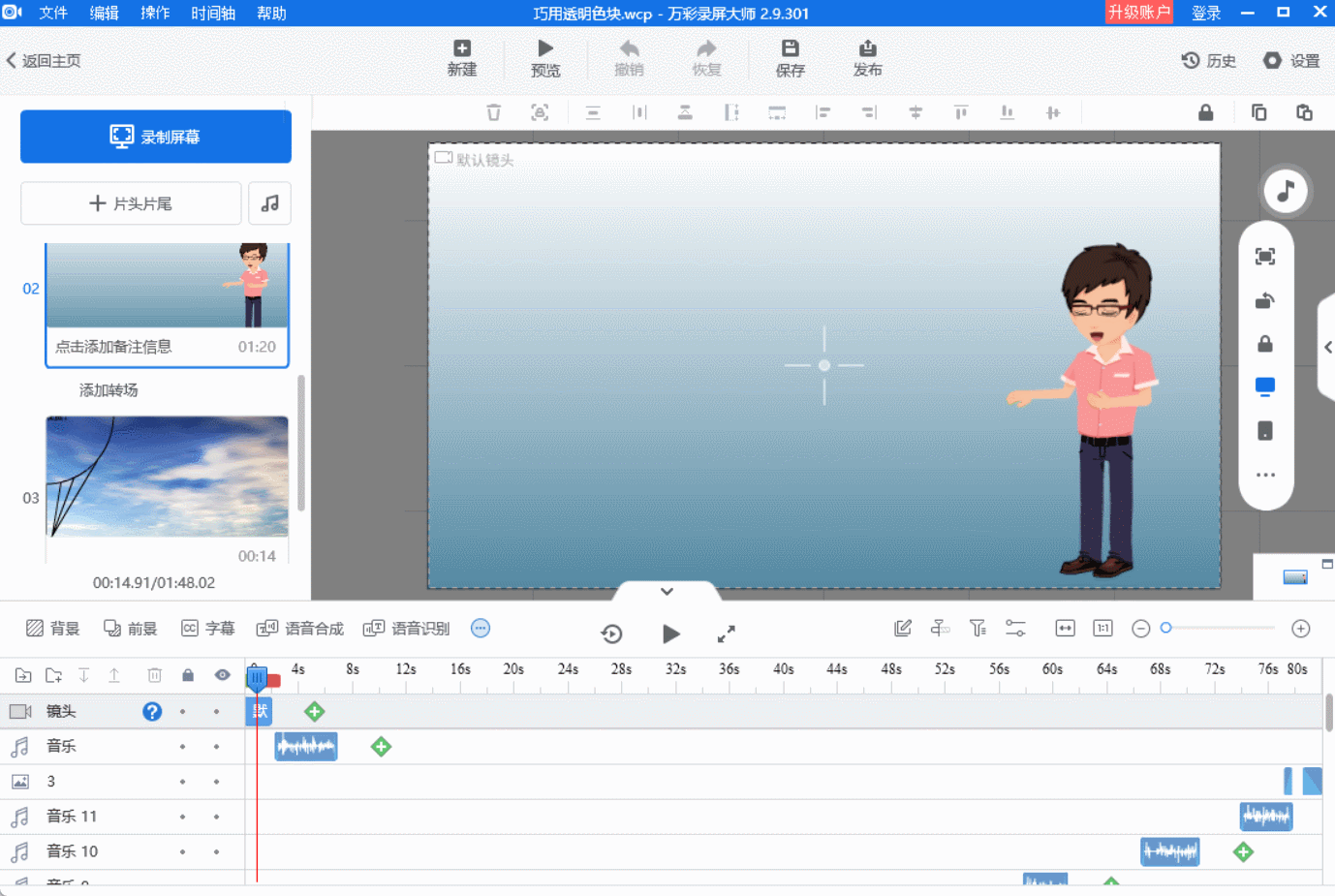
通过以上三个技巧你就能轻松录制出高质量的微课了。当然每个人的教学风格和需求都不同,你也可以根据自己的实际情况进行调整和优化。希望我的分享能对你有所帮助!
万彩录屏大师官方下载网址:https://www.wcapture.cn/download